AirPods jsou jedním z nejlepších produktů, které v Cupertinu za poslední roky vyšly, a nyní máme AirPods Pro s ještě lepším zvukem a více funkcemi. Ale co když jste uživatelem Spotify a přehrávání prostě nestačí a chcete získat ten nejlepší zvuk AirPod na Spotify?
Obsah
- Související čtení
-
Získejte nejlepší zvuk AirPod na Spotify
- Zde je návod, jak získat přístup k ekvalizéru na Spotify:
- Jaké jsou nejlepší nastavení EQ?
- Můžete stále používat gesta/příkazy se Spotify?
- Funguje Siri se Spotify?
- Zamrzá aplikace Spotify při připojení k AirPods?
-
Závěr
- Související příspěvky:
Související čtení
- Apple AirPods: Zdokonalení AirPodu Double Tap
- Siri nemůže hrát ze Spotify, tady je to, co můžete udělat
- 14 tipů a triků pro aplikaci Spotify pro iOS
- Jak zobrazit časově synchronizované texty na Apple Music
- 17 tipů Apple Music, které otřesou vaším poslechovým světem
Věřte tomu nebo ne, přehrávání Spotify můžete skutečně upravit ze svého iPhonu nebo iPadu. Díky tomu získáte větší kontrolu nad hudbou a můžete si mnohem lépe užívat AirPods pomocí Spotify.
Získejte nejlepší zvuk AirPod na Spotify
Není žádným tajemstvím, že Apple není největším zastáncem toho, aby uživatelé měli větší kontrolu nad tím, co jeho zařízení mohou nebo nemohou dělat. Aplikace třetích stran však mají trochu větší volnost v tom, co mohou nabídnout pro ovládání, a Spotify spadá do této kategorie.
Aplikace Spotify na vašem iPhonu nebo iPadu obsahuje ekvalizér, který vám umožňuje změnit, jak zní vaše hudba (nebo podcasty).
Zde je návod, jak získat přístup k ekvalizéru na Spotify:
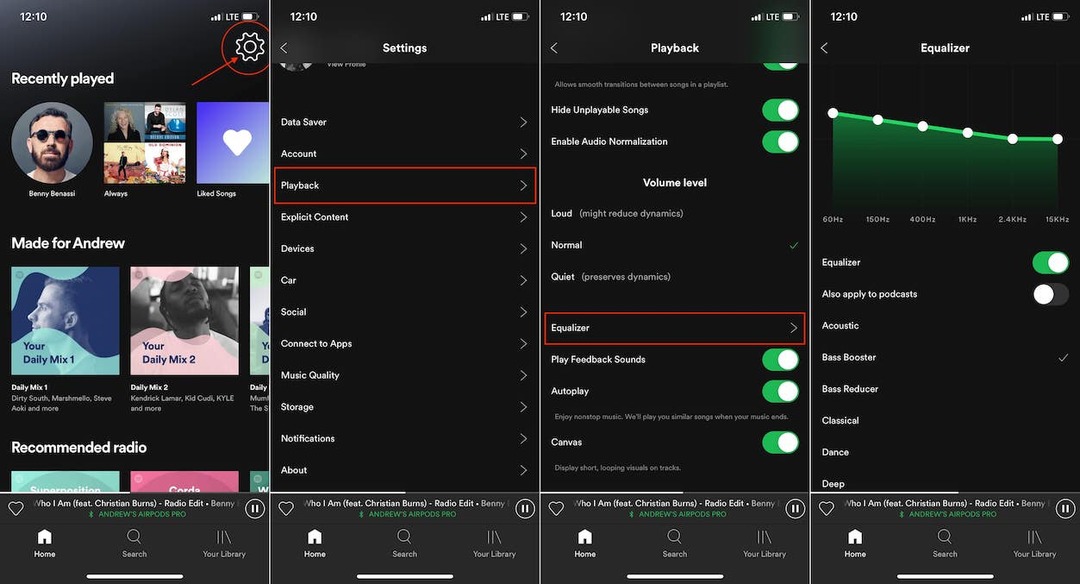
- Otevřete na svém iPhonu/iPadu aplikaci Spotify
- Klepněte na Ozubené kolo ikonu v pravém horním rohu
- Vybrat Přehrávání
- Přejděte dolů a klepněte Ekvalizér
Při prvním otevření ekvalizéru bude čára plochá a na výběr je více než několik možností. Toto jsou jen některé z možností:
- Posilovač basů
- Tanec
- Hluboký
- Hip-Hop
- Klavír
- Skála
- Malé reproduktory
- Mluvené slovo
- Posilovač hlasu
Ale jak by se dalo očekávat (nebo doufat), můžete posuvník upravit sami tak, že uchopíte jeden z bílých bodů na ekvalizéru a posunete jej nahoru nebo dolů podle svých představ. To je opravdu způsob, jak můžete vyladit přehrávání, abyste získali nejlepší zvuk AirPod na Spotify.
Jaké jsou nejlepší nastavení EQ?
Bohužel neexistuje žádné „nejlepší“ nastavení EQ pro získání nejlepšího zvuku AirPod na Spotify. Je to proto, že každý slyší věci jinak, takže předvolba s vysokými basy pro vás nemusí být tou nejlepší volbou, zatímco váš přítel si hudbu užívá. Doporučujeme si pohrát s posuvníky EQ zobrazenými dříve, abyste si přizpůsobili přehrávání hudby podle svých představ.
Máte nový pár AirPods Pro? Podívejte se na naše tipy na napájení v tomto videu
Můžete stále používat gesta/příkazy se Spotify?
Máme dobrou zprávu pro každého, kdo používá AirPods první nebo druhé generace nebo nové AirPods Pro. Svou hudbu můžete stále ovládat gesty! U standardních „originálně navržených“ AirPods můžete nastavit gesto dvojitého klepnutí na Přehrát/Pozastavit, Další nebo Předchozí skladbu nebo Vypnuto.
- Použijte zkratky AirPods Pro k rychlému ovládání ANC a režimu průhlednosti
Když přijde na AirPods Pro, již není třeba klepat na vaše AirPods, protože v „tyčce“ sluchátek je senzor. Zde je to, co každé gesto provádí:
- Stiskněte a rychle uvolněte: Přehrát/Pozastavit
- Dvakrát rychle stiskněte: Další skladba
- Třikrát rychle stiskněte: Restartujte aktuální skladbu/Přehrajte předchozí skladbu
Navíc získáte další výhodu Active Noise Cancellation a Transparency Mode, díky čemuž získáte nejlepší zvuk AirPod na Spotify.
Funguje Siri se Spotify?
Uživatelé Spotify po léta prosili Apple a Spotify o integraci hlasového ovládání Siri. S vydáním iOS 13 (ve skutečnosti iOS 13.1) byla tato přání konečně splněna. Jednoduchým vyvoláním Siri a dotazem „Hey Siri, play Daft Punk on Spotify“ se už nikdy nebudete muset bát zvednout telefon, abyste mohli začít hrát hudbu.
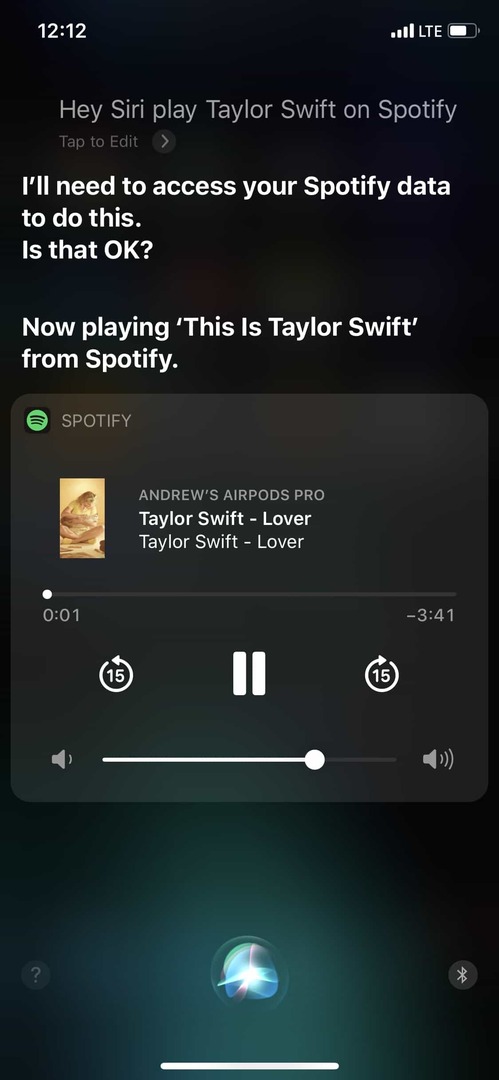
Tato funkce funguje pro konkrétní alba, seznamy skladeb nebo skladby a usnadňuje život fanouškům Siri a Spotify. A abych odpověděl na možnou otázku, ano, můžete pomocí svých AirPods/AirPods Pro vyvolat Siri a požádat Siri o přehrávání vaší hudby ze Spotify. Oh, stále můžete komunikovat se Siri a požádat ji, aby provedla jiné úkoly, i když vám Spotify plní uši úžasnou hudbou.
Zamrzá aplikace Spotify při připojení k AirPods?
Někteří lidé hlásili problémy s připojením k AirPods a poslechem Spotify. Samotná aplikace zamrzne a nebudete moci pokračovat v poslechu hudby, což způsobí další frustraci.
Prvním řešením je jednoduše odinstalovat a znovu nainstalovat aplikaci Spotify na váš iPhone nebo iPad. To by mohlo vyřešit všechny potenciální chyby, ale pokud ne, můžete zkusit jiný proces. Zde je to, co budete muset udělat:
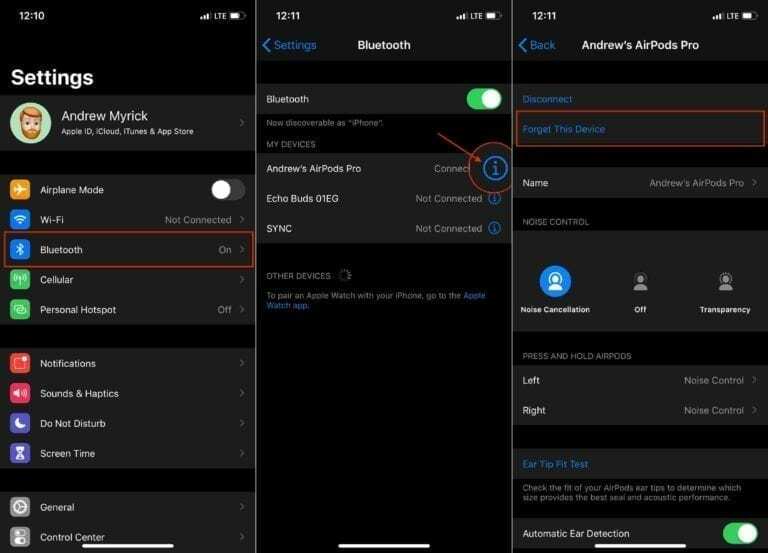
- Otevřete na svém iPhonu aplikaci Nastavení
- Klepněte na Bluetooth
- Klepněte na „já“ vedle názvu vašich AirPods
- Vybrat Zapomeňte na toto zařízení
- Klepněte Zapomeňte na zařízení
Ještě nejste z lesa, protože je potřeba trochu práce navíc, aby věci znovu fungovaly. Jakmile jsou sluchátka AirPods odstraněna z vašeho iPhone, zavřete všechny spuštěné aplikace a poté restartujte samotný iPhone. Poté budete chtít znovu připojit AirPods k iPhonu a otevřít aplikaci Spotify.
Závěr
Může být obtížné získat nejlepší zvuk AirPod pomocí Spotify, protože se jedná o aplikaci třetí strany se specifickým způsobem zpracování hudby. Pokud jste ještě neuvažovali o přechodu na Apple Music, nyní může být ten správný čas.
Apple výrazně zlepšil kvalitu své služby pro streamování hudby spolu s aplikací pro váš iPhone nebo iPad. Navíc budete mít stále možnost upravit úrovně EQ podle svých představ prostřednictvím aplikace Nastavení. Pokud máte další dotazy ohledně Spotify, Apple Music nebo AirPods, dejte nám vědět v komentářích!
Andrew je spisovatel na volné noze z východního pobřeží USA.
V průběhu let psal pro různé weby, včetně iMore, Android Central, Phandroid a několika dalších. Nyní tráví dny prací pro společnost HVAC, zatímco po nocích pracuje jako spisovatel na volné noze.